前の関連記事:zioTerm2009(1)Windowsで使えるフリーDICOMビューア
「3Dで開く」と任意の断面画像を得ることなどができます。ヘルプも付属しているのですがそんなに詳しくないため、あれこれ使って使い方を確認します。
(2015.1.12追記。zioTerm2009は公開中止となり現在使うことは不可能です。)
データのインポートは簡単
最初の画面の検査データリスト右上の「インポート」ボタンからDICOMファイルが入っているフォルダを選択するとインポートできます。
DICOMデータの入っているCDを持っている場合はCDを挿入しただけでインポートを促すダイアログがでてきて「OK」ボタンをクリックするだけでインポートできます。
「3Dで開く」ときはデータ画面でシリーズ画像を選択しておく
サンプルデータには1種類しかシリーズ画像が入っていないため単純に「3Dで開く」だけで3D画像が見れます。
通常はスカウト画像が先頭にきていることが多いのでそのまま「3Dで開く」をクリックすると「NO IMAGE」と表示されてしまいます。
その場合は検査データリスト画面下部に表示されるシリーズ画像から複数画像が入っているものを選択してから「3Dで開く」をクリックします。
上記の場合はシリーズ2を選択します。
ここではzioTerm2009と同じページからダウンロードできる胸部単純CTのサンプルデータを使います。このサンプルデータには骨盤の一部まで含まれ2mmスライスです。
「3Dで開く」ボタンをクリックすると左下のタブが「データ」から「画像」へ移動します。
検査データリストに戻るには「データ」タブをクリックします。
私はついつい右上のxボタンをクリックしてしまって「アプリケーションを終了しますか?」と確認されてしまいます。
「3Dで開く」と最初に表示される2x2画面
この状態の画面をなんていうのですかね?
2x2画面に左上から時計回りに軸位断(Axial)、冠状断(Coronal)、VR(Volume Rendering)、矢状断(Sagittal)が表示されています。
水色線で軸位断、冠状断、矢状断の位置を変化させる
まずは左上の軸位断に表示されている水色の線をいじってみます。
マウスカーソルを水色線の上にもってくるとカーソルが変化します。
水平線上にもっとくると上下矢印、垂直線上では左右矢印、交点にもってくると四方矢印のカーソルに変化します。
それぞれ矢印の方向にドラッグすると水色線が移動します。
水平線を移動させるとと冠状断の位置が、垂直線を移動させると矢状断の位置が変化します。
冠状断、矢状断の各画面でも同様に対応する断面の位置を移動させることができます。
さらに線以外のところでマウスをドラッグさせると水色線以外の残る1軸の位置を変化させることができます。
右端にスクロールバーが出現するのでそれをドラッグしても位置を変化させることができます。
スクロールバーの上下のピンクの円で上端と下端を設定できます。
そして一番下の右向き三角ボタンをクリックすると現在表示している位置から下に向かって自動スクロールされます。
スライダー上で右クリックしたままさらに詳細設定ができます。
「設定」ボタン上でマウスボタンを離すとさらに詳細設定画面がでてきます。
私の環境では「パレット設定」はどれも設定できず、「詳細設定」ボタンからでてくる「スライダ送り設定」だけ変更できました。
右クリックで出てくるメニューでWL/WWと拡大/縮小もドラッグで可能
右クリックで出てくるメニューでWL/WWと拡大/縮小もドラッグで変化させることができます。
スライス厚も調整できますね。
WL/WWは右にプリセットボタンも用意されています。
右クリックしたままドラッグで画像移動、左ダブルクリックでそこが中心になる
右クリックしてボタンから手を離すと上記のメニューがでてきますが、ボタンを離さずにドラッグすると画像が移動します。
さらにマウスの左ボタンをダブルクリックするとその部分が枠の中心にきます。
赤色線でVRの境界を設定
水色線と同様に赤色線の上にマウスカーソルをもってくると赤色線を移動させることができます。
これはVRの境界を設定します。
赤色線を動かしてこのVRに表示されているCTの寝台を消去してみましょう。
軸位断で赤色線を動かして両側下方に移っている白い寝台部分が赤色線で囲った枠外になるようにします。
リアルタイムにVRに反映させるのでわかりやすいですね。
骨だけになりましたね。
参考にしたサイト
3Dを始めてみよう! - ザイオソフト株式会社 - inNavi Suite
ざっくりとした機能紹介ページ。











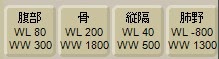



0 件のコメント:
コメントを投稿